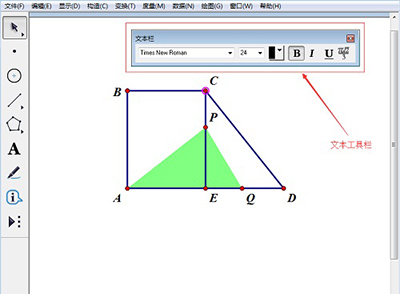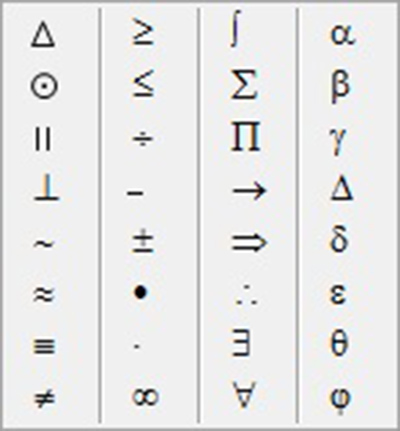现在,很多人都在使用几何画板这个软件,大角度知道,几何画板工具箱上的文本工具主要用于显示/隐藏点、线、圆的标签或添加文本说明。 那么,几何画板文本工具怎么使用?以下教程将详细介绍几何画板文本工具。
1.如何编辑文本
在设计课件的时候,除了绘制精确的几何图形外,还需要一些文字注释对教学内容加以说明。
(1)单击文本工具,将鼠标移动画板的适当位置。
(2)按住鼠标左键不放,拖动鼠标拖出一个矩形的文本编辑框,在这个文本框中输入内容即可。
2.介绍文本工具栏
文本工具栏是一种设置文本样式的最好方式,但在几何画板中不是默认打开的工具栏,执行“显示”—“显示文本工具栏”命令,即可在几何画板窗口下方显示出文本工具栏,如下图所示。
几何画板
(1)单击字体框中右边的下拉按钮,弹出字体下拉列表,单击选择合适的字体,默认是Times New Roman字体。
(2)单击字号框中右边的下拉按钮,弹出字号下拉列表,单击选择合适的字号。
(3)单击颜色按钮,弹出颜色下拉列表,列出了一些常用颜色,单击选择合适的颜色。
(4)单击粗体按钮,将字体设为粗体;单击斜体按钮,将字体设为斜体;单击下划线按钮,为标签添加下划线。
(5)文本栏最右边的是数学符号面板按钮,利用它可以制作常用的数学符号。单击此按钮,出现数学符号面板工具栏,如下图所示。
几何画板
(6)单击数学符号面板最右边的符号按钮,打开符号面板(如下图所示),利用它可以输入一些不常用的数学符号。
几何画板